아두이노 나노 블루투스 LED 매트릭스
이 튜토리얼은 Arduino Nano를 사용하여 스마트폰을 통해 Bluetooth 또는 BLE로 LED 매트릭스 디스플레이를 제어하는 방법을 안내합니다.
우리는 클래식 블루투스(블루투스 2.0)용 HC-05와 블루투스 저에너지(BLE, 블루투스 4.0)용 HM-10, 두 가지 다른 모듈 중에서 선택할 수 있을 것입니다. 이 튜토리얼은 아두이노 나노와 함께 두 모듈 모두에 대한 단계별 지침을 제공할 것입니다.
스마트폰에서 아두이노 나노로 메시지를 보내려면 Bluetooth Serial Monitor App을 사용할 것입니다. 메시지가 아두이노 나노에 의해 수신되면, LED 매트릭스 디스플레이에 표시될 것입니다.
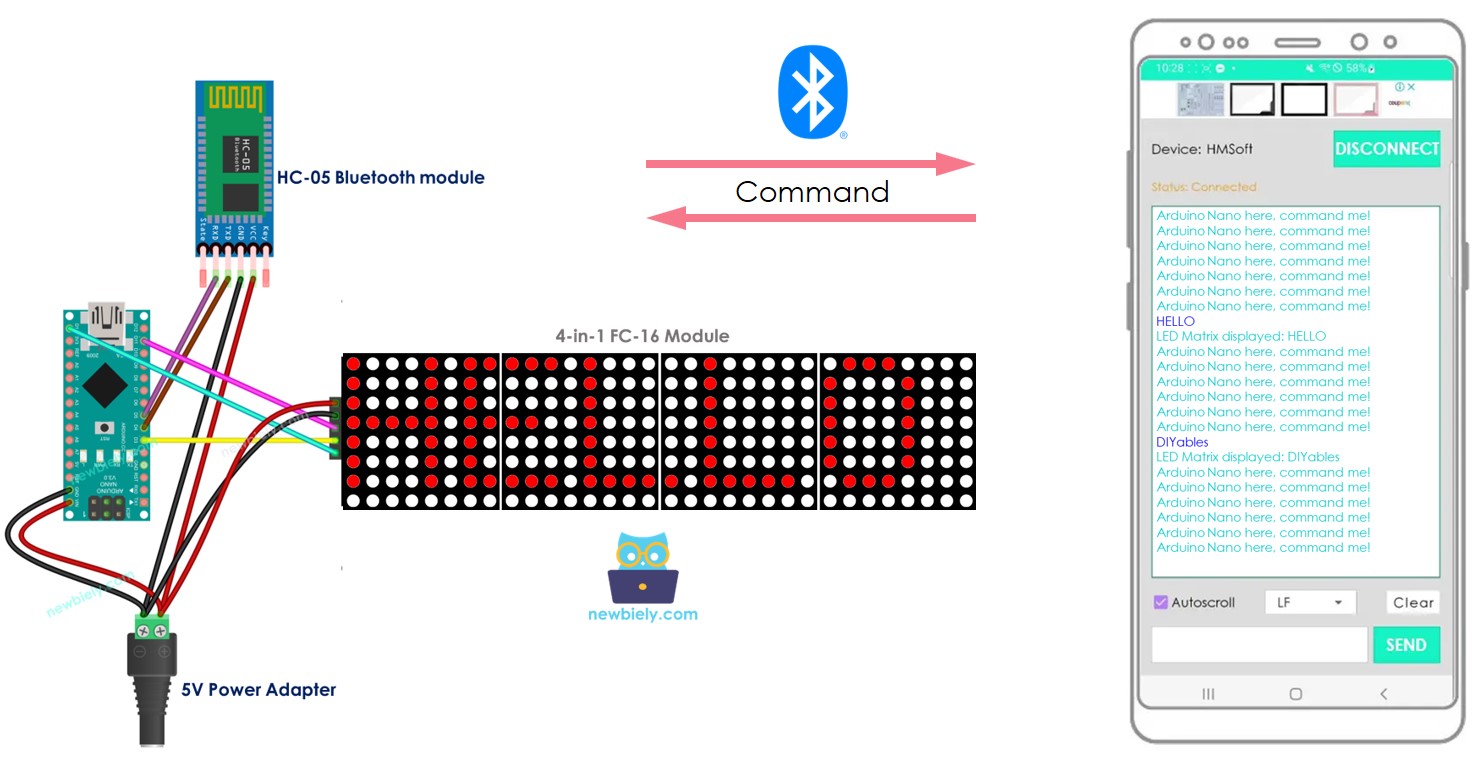
자세히 배우게 될 내용은 다음과 같습니다:
- Arduino Nano에 LED 매트릭스 디스플레이와 HC-05 클래식 블루투스 모듈(블루투스 2.0)을 연결하는 방법.
- Arduino Nano에 LED 매트릭스 디스플레이와 HM-10 블루투스 저에너지 모듈(BLE, 블루투스 4.0)을 연결하는 방법.
- Arduino Nano를 프로그래밍하여 스마트폰에서 블루투스 또는 BLE를 통해 텍스트를 받아 LED 매트릭스에 표시하는 방법.
준비물
| 1 | × | 아두이노 나노 | 쿠팡 | 아마존 | |
| 1 | × | USB A to Mini-B USB 케이블 | 쿠팡 | 아마존 | |
| 1 | × | HC-05 블루투스 모듈 | 아마존 | |
| 1 | × | (또는) HM-10 BLE Module | 아마존 | |
| 1 | × | LED matrix display | 쿠팡 | 아마존 | |
| 1 | × | 브레드보드 | 쿠팡 | 아마존 | |
| 1 | × | 점퍼케이블 | 쿠팡 | 아마존 | |
| 1 | × | (추천) 아두이노 나노용 스크루 터미널 확장 보드 | 쿠팡 | 아마존 | |
| 1 | × | (추천) 아두이노 나노용 브레이크아웃 확장 보드 | 쿠팡 | 아마존 | |
| 1 | × | (추천) 아두이노 나노용 전원 분배기 | 쿠팡 | 아마존 |
LED 매트릭스 디스플레이 및 블루투스 모듈에 대하여
이 튜토리얼을 시작하기 전에, LED 매트릭스 디스플레이와 블루투스 모듈, 그리고 그것들의 핀아웃, 작동 방법, 프로그래밍 방법에 대한 일반적인 이해가 있어야 합니다. 이러한 개념에 익숙하지 않다면, 더 많은 정보를 위해 다음 튜토리얼을 확인해 주세요:
- 아두이노 나노 - LED 매트릭스 튜토리얼
- 아두이노 나노 - 블루투스 튜토리얼
- 아두이노 나노 - BLE 튜토리얼
선연결
클래식 블루투스를 통해 LED 매트릭스 디스플레이를 제어하려면 HC-05 블루투스 모듈을 사용하고 아래의 연결도에 따라 아두이노 나노에 연결할 수 있습니다:
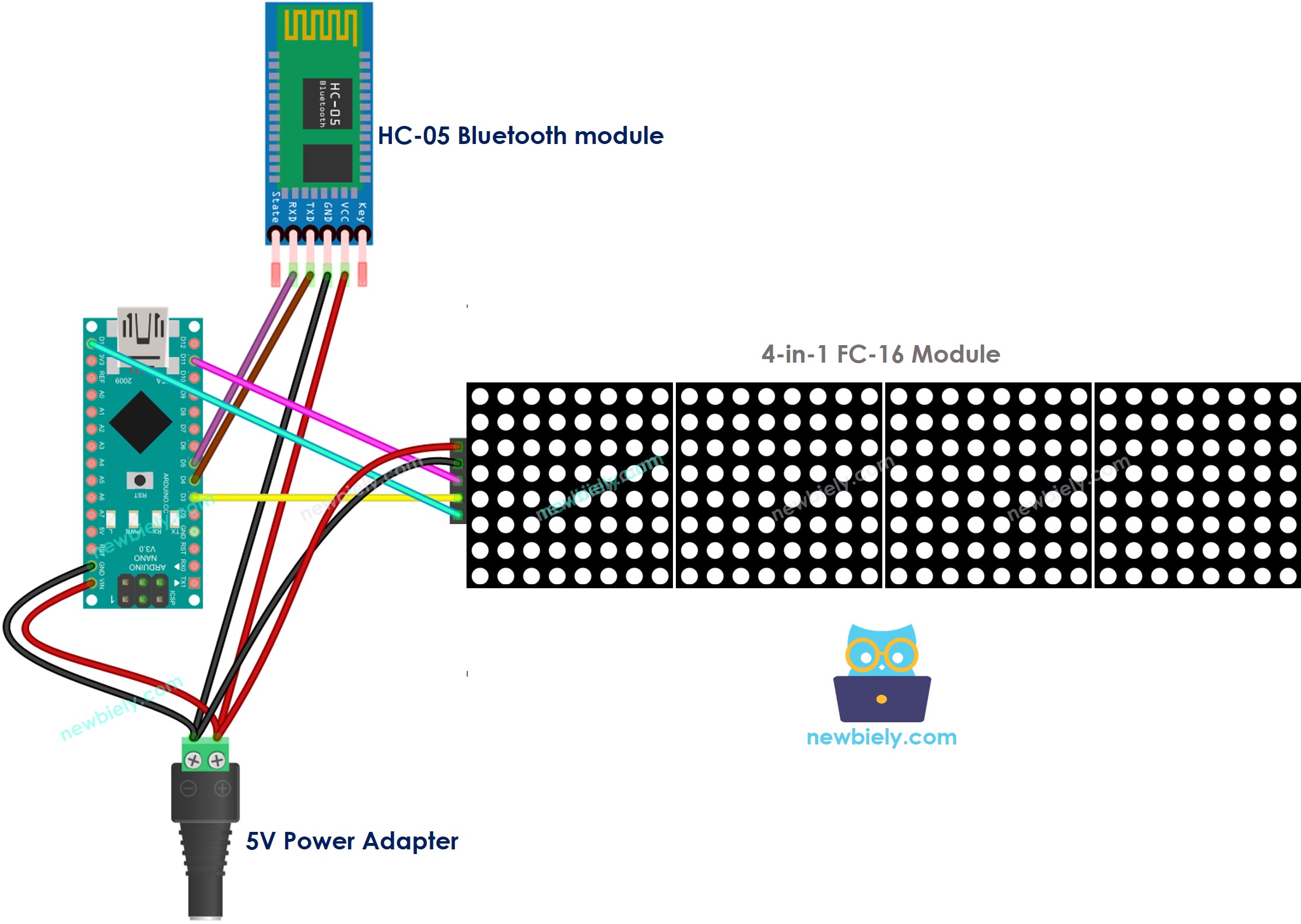
이 이미지는 Fritzing을 사용하여 만들어졌습니다. 이미지를 확대하려면 클릭하세요.
BLE를 통해 LED 매트릭스 디스플레이를 제어하려면, 아래의 배선도에 따라 HM-10 블루투스 모듈이 아두이노 나노와 연결되어야 합니다:
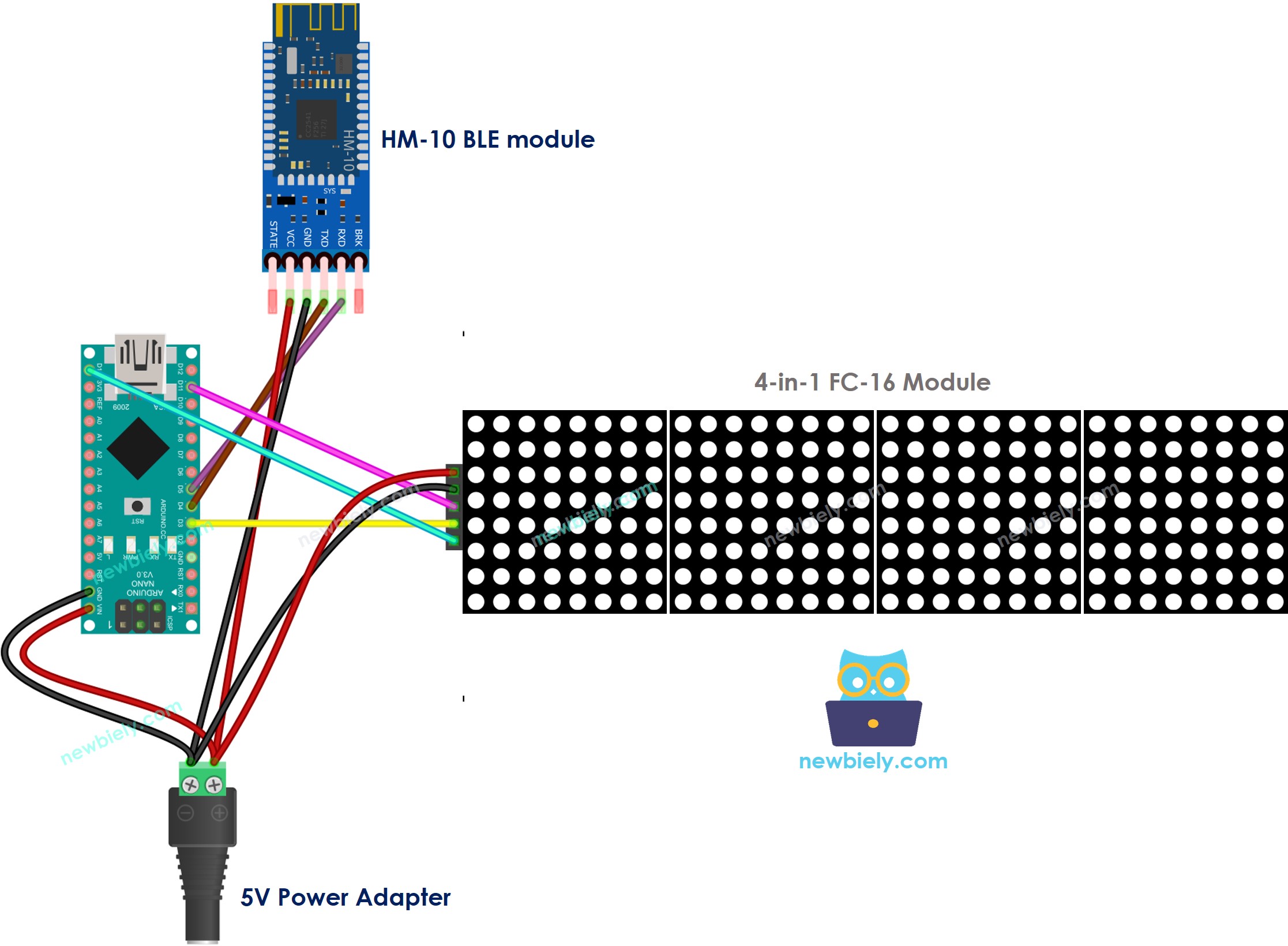
이 이미지는 Fritzing을 사용하여 만들어졌습니다. 이미지를 확대하려면 클릭하세요.
Arduino Nano와 기타 부품에 전원을 공급하는 가장 효과적인 방법은 다음 링크를 참조하세요: 아두이노 나노 전원 공급 방법.
Arduino 나노 코드 - 블루투스/BLE를 통해 LED 매트릭스 디스플레이 제어
코드는 HC-10 Bluetooth 모듈과 HM-10 BLE 모듈 모두에 사용할 수 있습니다. 변경할 필요가 없습니다.
사용 방법
- Arduino IDE의 왼쪽 바에서 Libraries 아이콘을 클릭하세요.
- “MD_Parola”를 검색하고 MD_Parola 라이브러리를 찾으세요.
- 그런 다음, Install 버튼을 클릭하세요.
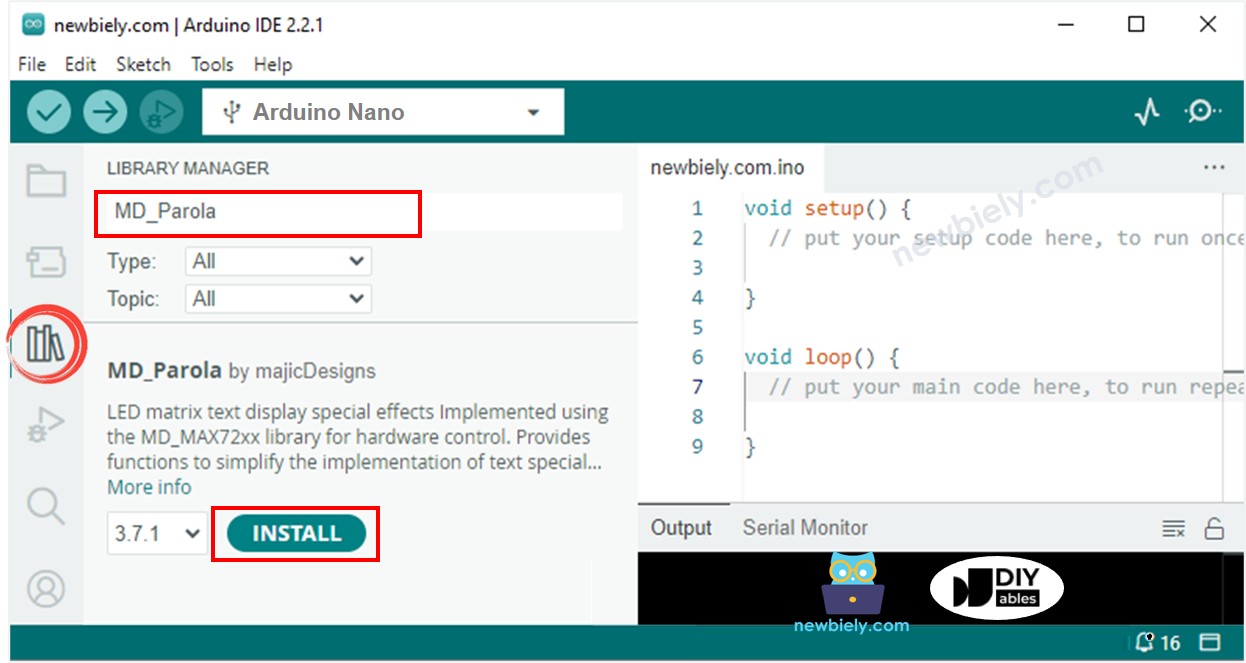
- “MD_MAX72XX” 라이브러리를 설치하라는 요청을 받게 될 것입니다.
- 의존성을 설치하려면 Install All 버튼을 클릭하세요.
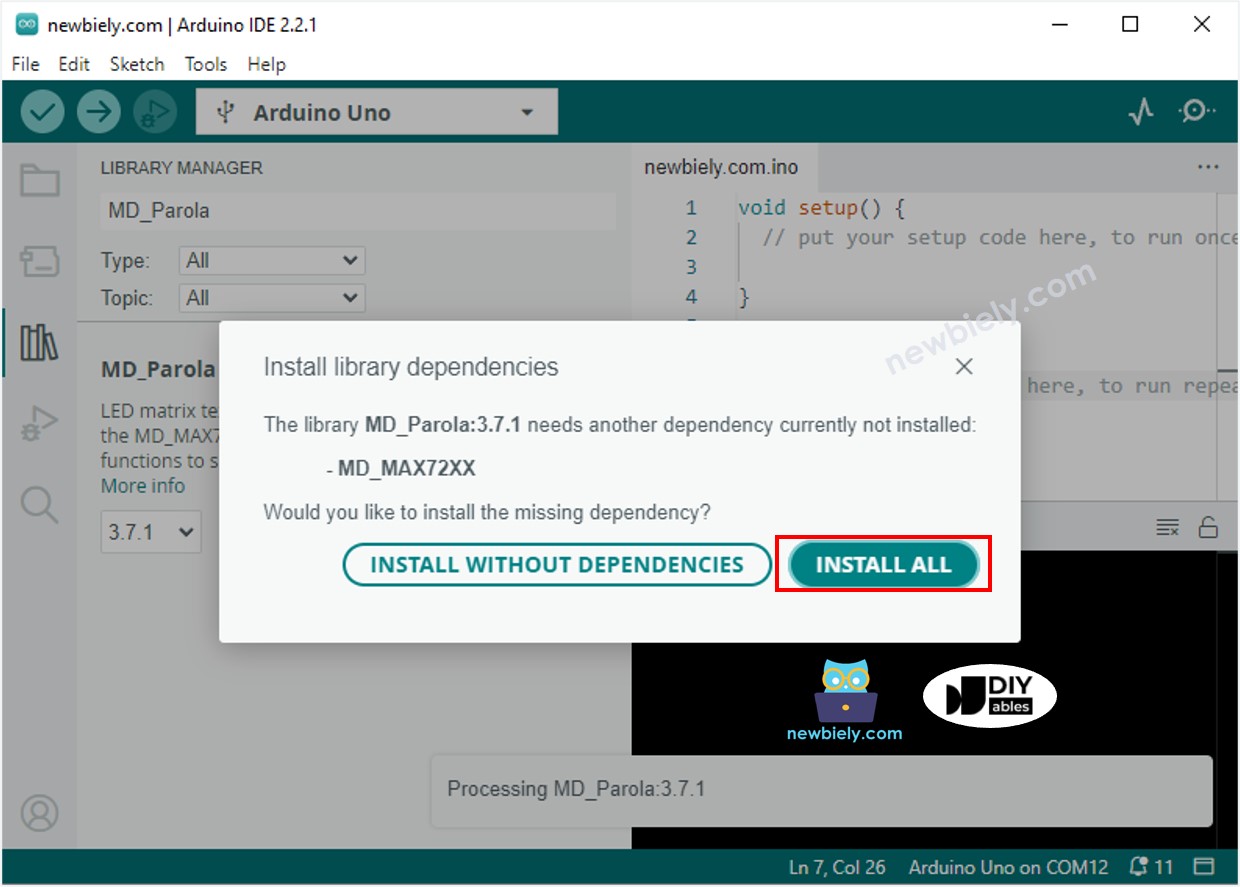
- 스마트폰에 블루투스 시리얼 모니터 앱을 다운로드하세요.
- 주어진 코드를 가져와서 Arduino IDE로 엽니다. 코드를 Arduino Nano에 업로드하세요. 코드를 업로드하는데 문제가 있다면, 블루투스 모듈의 TX와 RX 핀을 분리한 후 코드를 업로드하고, 그 다음 다시 RX/TX 핀을 연결해보세요.
- 스마트폰에서 블루투스 시리얼 모니터 앱을 실행하세요.
- 사용 중인 모듈에 따라 클래식 블루투스 또는 BLE 중에서 선택하세요.
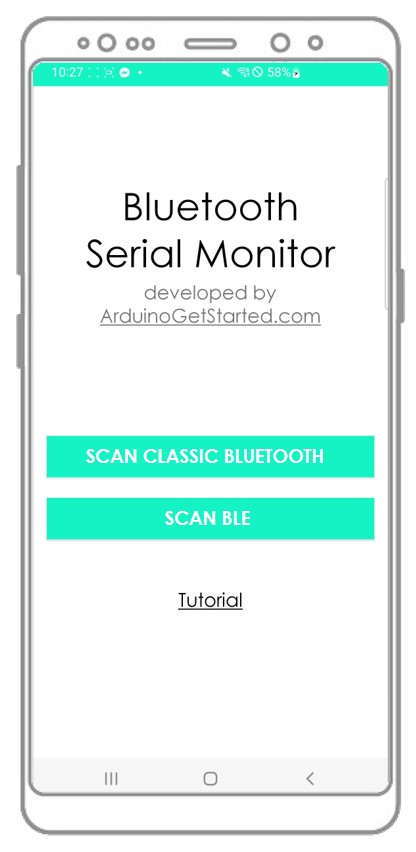
- 블루투스 앱을 HC-05 블루투스 모듈 또는 HM-10 BLE 모듈에 연결하세요.
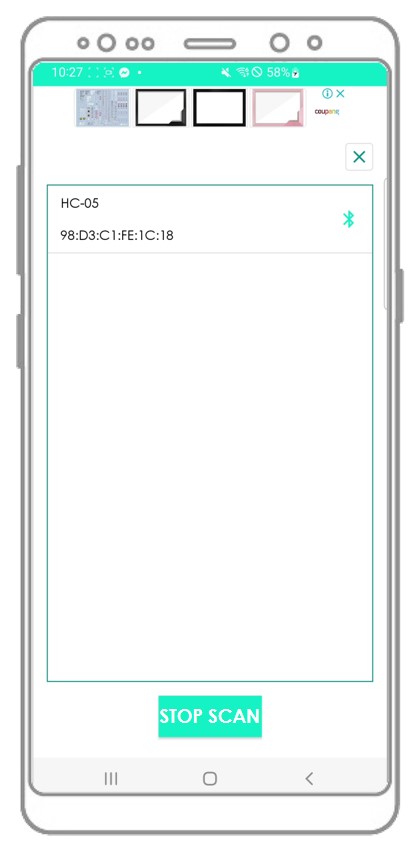
메시지를 입력하세요. 예를 들어 “HELLO” 같은 메시지를 입력한 후, SEND 버튼을 눌러 아두이노 나노로 전송하세요.
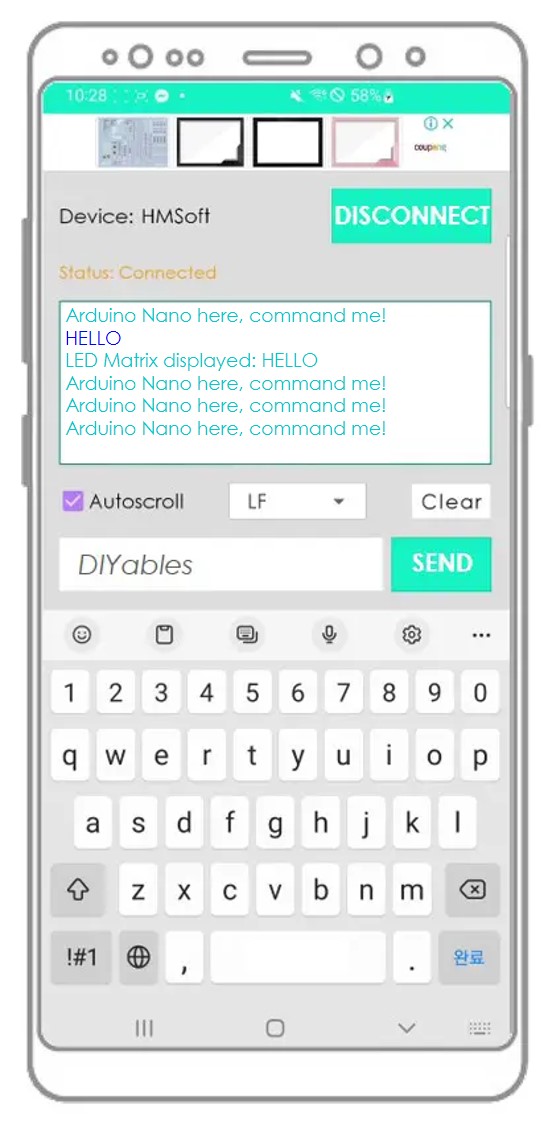
LED 행렬 디스플레이와 Bluetooth 앱에 표시된 메시지를 확인하세요.
Android 앱에서 결과를 확인하세요.
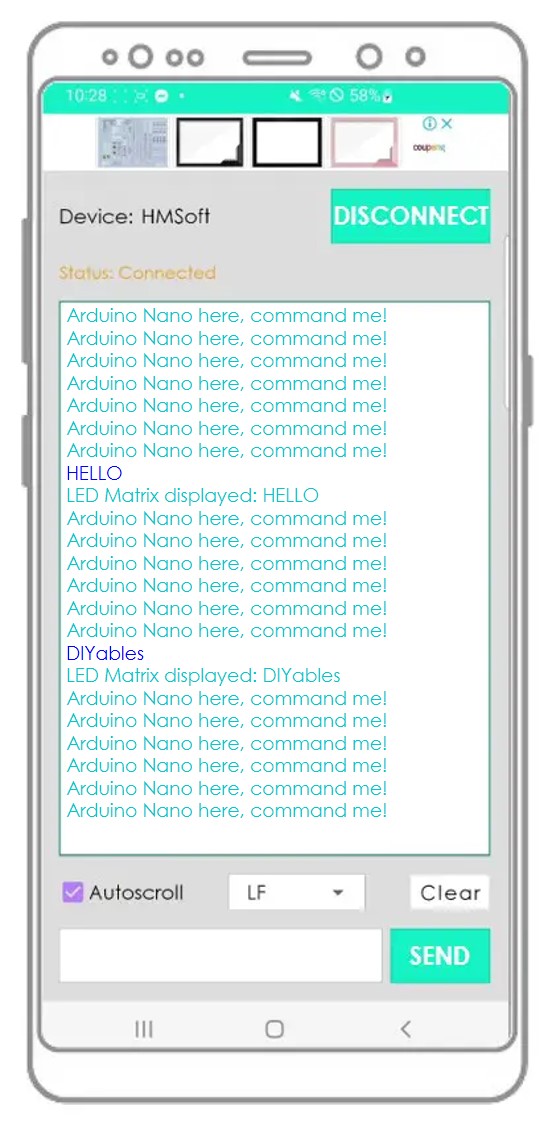
Bluetooth Serial Monitor 앱이 유용하다고 생각하신다면, Play 스토어에서 5성급 평가를 남겨주시는 시간을 가져주세요. 여러분의 피드백을 매우 소중하게 생각합니다! 감사합니다!
동영상
비디오 제작은 시간이 많이 걸리는 작업입니다. 비디오 튜토리얼이 학습에 도움이 되었다면, YouTube 채널 을 구독하여 알려 주시기 바랍니다. 비디오에 대한 높은 수요가 있다면, 비디오를 만들기 위해 노력하겠습니다.
